Hogyan hamisítsuk meg a Zenly tartózkodási helyét iPhone vagy Android telefonon
Ma már néhány jó hírű szülői felügyeleti alkalmazás létezik. A Zenly az egyik olyan alkalmazás, amely nyomon követi és megosztja a tartózkodási helyét. Lehetővé teszi, hogy valós időben nyomon kövesse gyermekei, barátai és családtagjai tartózkodási helyét. Azonban szeretné megszerezni a... Zenly helyszíne lefagyottPéldául el kell rejtened a valódi tartózkodási helyedet, hogy egy pillanatnyi nyugalomra legyünk szert. Ez a cikk elmagyarázza, hogyan követi nyomon a Zenly a tartózkodási helyedet, és hogyan hamisíthatod meg a tartózkodási helyedet.
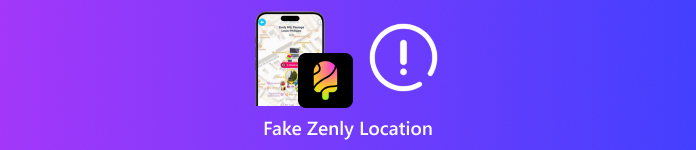
Ebben a cikkben:
1. rész: Hogyan működik a Zenly
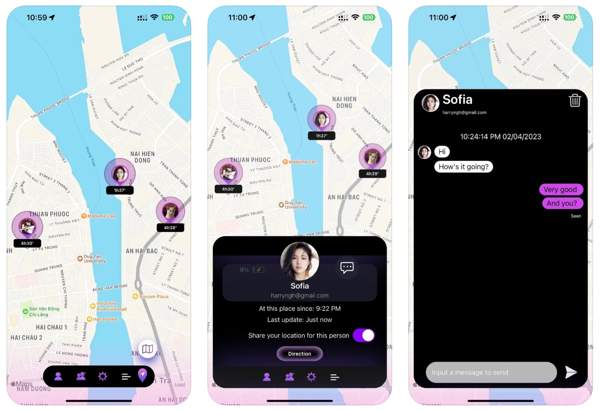
A Zenly GPS-technológia és internetkapcsolat segítségével követi nyomon a tartózkodási helyedet. Valós idejű helymeghatározást biztosít a felhasználók számára. Természetesen engedélyt igényel a tartózkodási helyed eléréséhez, még akkor is, ha nincs megnyitva, és a háttérben fut. Így lehetővé teszi mások tartózkodási helyének megfigyelését és biztonságban tartását.
Ezenkívül bónusz funkciókat is kínál, mint például az akkumulátor állapotának és a vezetési sebességnek a figyelése, valamint az azonnali üzenetek küldése és fogadása.
2. rész: Hogyan hamisítsuk meg a Zenly helymeghatározását szellem módban
A Zenly megértette a felhasználók igényeit, és kiadta a Ghost módot, hogy segítsen nekik a helybeállítások szabályozásában. Három lehetőség közül választhatnak: pontos, elmosódott és kimerevített. Ezek segítenek a felhasználóknak elmosni vagy kimerevíteni a helyet a Zenlyben extra hardver vagy szoftver nélkül.
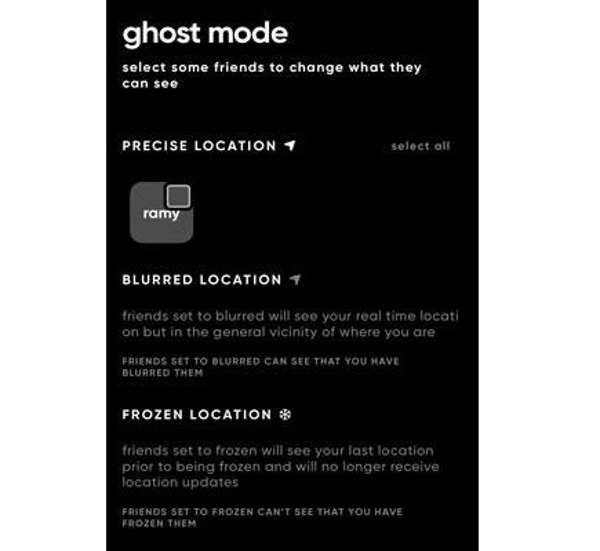
Nyisd meg a Zenly alkalmazást a mobiltelefonodon.
Koppints a profilodra, és kattints Szellem mód.
Válaszd ki azokat a személyeket, akik elől el szeretnéd rejteni a tartózkodási helyedet. Ha mindenki elől el szeretnéd rejteni a tartózkodási helyedet, koppints a ÖSSZES KIVÁLASZTÁSA.
Választ ELMOZOTT HELYSZÍN vagy FAGYASZTOTT HELYSZÍN, az igényeidtől függően.
Jegyzet:
Az ELMOZÁSOLT HELYSZÍN elmosja a Zenly-beli tartózkodási helyedet. A RÖGZÍTETT HELYSZÍN opció a rögzítés előtti utolsó tartózkodási helyedet jeleníti meg, és nem frissíti a tartózkodási helyeidet.
3. rész: Hogyan hamisítsuk meg a Zenly helymeghatározását proxy segítségével
Ahogy korábban említettük, a Zenly a GPS-re és az IP-címre támaszkodik a tartózkodási helyed nyomon követéséhez. Ha meg tudod változtatni az internetkapcsolatodat, beállíthatsz egy rögzített Zenly-helymeghatározást. Egy proxy alkalmazás kielégítheti az igényeidet.
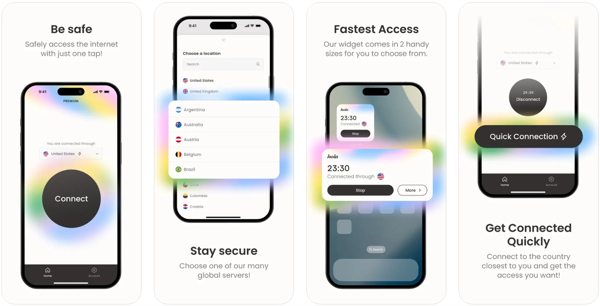
Futtasson egy proxy alkalmazást a mobileszközén.
Fizessen elő egy csomagra és regisztráljon egy fiókot.
Koppintson a Csatlakozás gombra, és válasszon ki egy megfelelő helyet.
Most nyisd meg a Zenly-t és oszd meg a hamis helyszínt.
Jegyzet:
Jobb, ha egy megbízható proxy alkalmazást használsz eszközöd és adatvédelmed biztonsága érdekében. Továbbá, ha a Zenly azt észleli, hogy proxyt használsz, a fiókodat letilthatják.
4. rész: A Zenly helyszínének hamisításának legegyszerűbb módja
A beépített Ghost mód nem mindig működik. Például nem tudja hamisítani a geolokációdat. Csak a legfrissebb elérhető tartózkodási hely vagy elmosódott helyszínek megosztását teszi lehetővé. Ráadásul mások tudják, hogy Ghost módban vagy. Szerencsére... imyPass iLocaGo kielégítheti az igényeidet. Lehetővé teszi, hogy a Zenly eléréséhez bárhonnan beállítsd a helyed. Ami még fontosabb, senki sem veheti el a te műveletedet.

Több mint 4 000 000 letöltés
Hamis Zenly helyszín iPhone vagy Android telefonon.
Többféle módot kínál helyváltoztatás iPhone-on és Android.
Egyéni beállításokat, például sebességet biztosíthat.
Támogassa a pontos címeket és a helyszíneket.
Szinte minden iPhone és Android telefonmárkával kompatibilis.
Hogyan hamisítsd a Zenly tartózkodási helyét a telefonodon
Telepítsen hamisító szoftvert
Indítsd el a Zenlyhez készült legjobb spoofer eszközt, miután telepítetted a számítógépedre. Elérhető Windows 11/10/8/7 és Mac OS X 10.12 vagy újabb rendszereken. Csatlakoztasd iPhone vagy Android telefonodat a számítógépedhez egy kompatibilis USB-kábellel. Ha először csatlakoztatod a két eszközt, koppints a Bizalom megjelenik a képernyőn, amikor a rendszer kéri, hogy bízzon a számítógépben.

Válasszon módot
Miután a mobileszközt észlelte a rendszer, megjelenik a módválasztó felület. Íme négy mód: Hely módosítása, Egyablakos mód, Multi-stop mód, és Joystick módHa szeretnéd hamisítani és befagyasztani a Zenly-helyszínedet, válaszd a következőt: Hely módosítása. A másik három mód virtuális útvonalak létrehozására szolgál.

Hamis Zenly helyszín
Amikor eléri a térképfelületet, írjon be egy címet a mezőbe Hely módosítása párbeszédpanel. Ezután a mező alatt láthatja a kapcsolódó információkat. Ha nincs pontos címe, kattintson egy pozícióra a térképen, és látni fogja a címet és egyéb információkat. Miután megtalálta a megfelelő helyet, kattintson a Szinkronizálás az eszközzel gombot a módosítás megerősítéséhez.
Most nyisd meg a Zenly alkalmazást, és ellenőrizd, hogy megjelenik-e a hamis helyszín. Ha le szeretnéd állítani a hamis helyszín megjelenítését, zárd be a szoftvert, és válaszd ki az eszközt.

Következtetés
Ez az útmutató elmagyarázta, hogy mi a Zenly fagyasztott helyszín és hogyan hamisíthatod meg a tartózkodási helyedet a Zenly-n. Kövesd a lépéseinket a Szellem mód bekapcsolásához és a valódi tartózkodási helyed elrejtéséhez. Egy megbízható VPN segíthet a tartózkodási helyed befagyasztásában is. Az imyPass iLocaGo a legjobb megoldás a tartózkodási helyed egyszerű hamisítására.
Forró megoldások
-
GPS hely
- A legjobb Pokemon Go helyek koordinátákkal
- Kapcsolja ki a tartózkodási helyet a Life360-on
- Hogyan változtassunk helyet az iPhone-on
- Az iSpoofer Pokemon Go áttekintése
- Virtuális helyek beállítása iPhone és Android készüléken
- A TikTok Kövesse nyomon a tartózkodási helyét
- Monster Hunter Now Joystick
- Az IP Location Finder áttekintése
- Módosítsa a Mobile Legends helyét
- Hely módosítása a Tiktokon
-
Az iOS feloldása
-
iOS tippek
-
Oldja fel az Androidot

